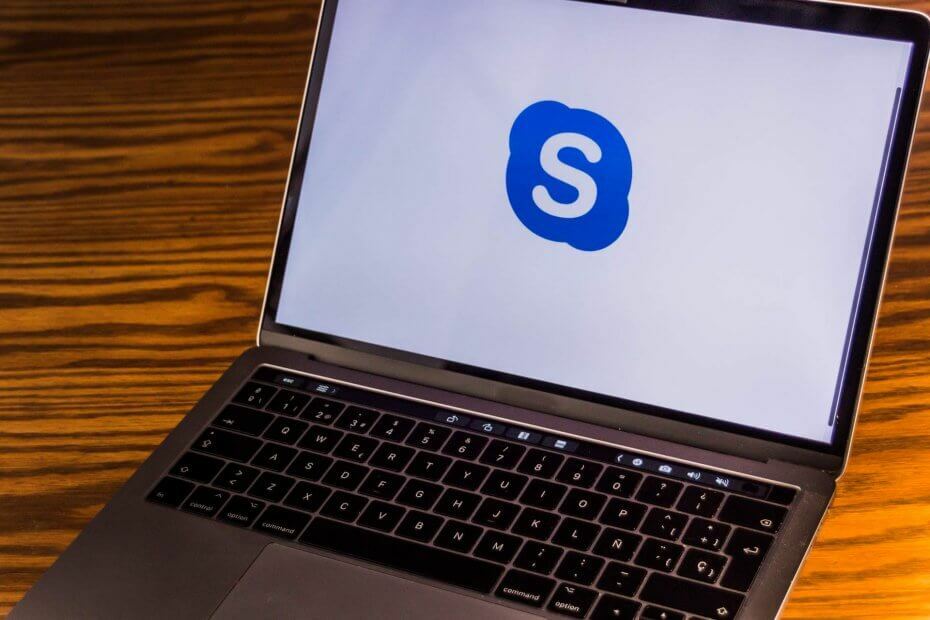Чи потрібно швидко перезапустити на вашому пристрої з Windows 8, не використовуючи класичний закрити послідовність? Якщо ви це зробите, вам слід скористатися функцією аварійного перезапуску, попередньо встановленою в системах Windows 8 та Windows 8.1.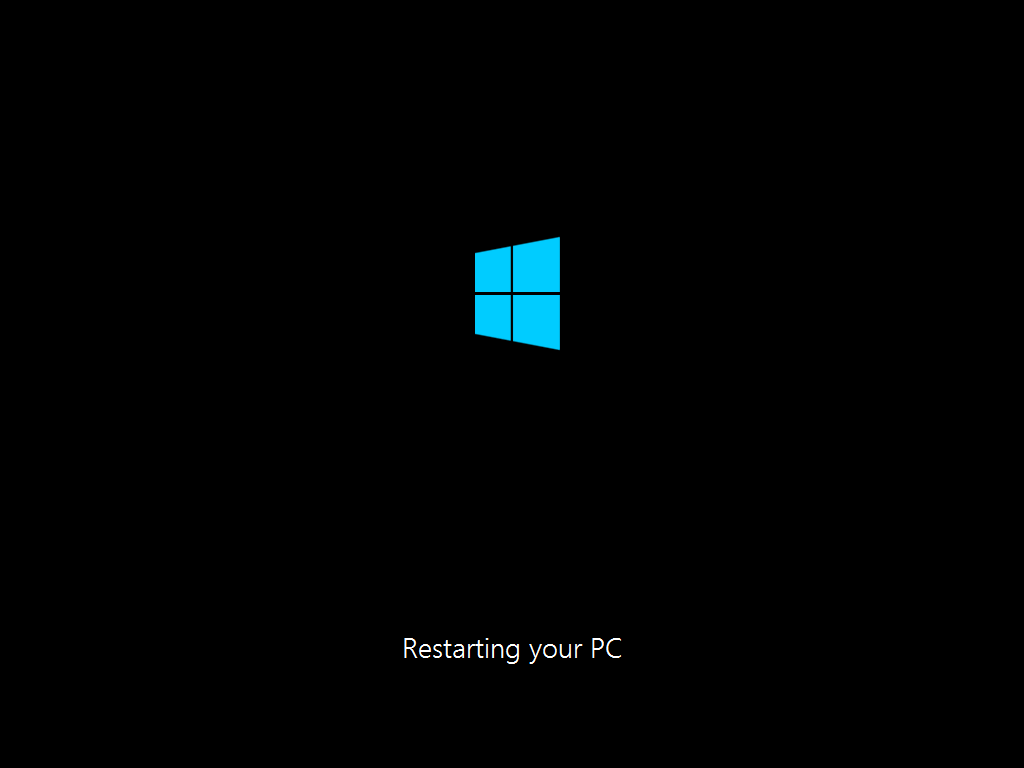
Функція екстреного перезапуску з Windows 8 і Windows 8.1 може бути легко використана будь-яким користувачем, який хоче перезапустити свій пристрій за хвилину або менше. Звичайно, вам слід виконати цю операцію лише після збереження ваших особистих даних та інформації, оскільки при екстреному перезавантаженні системи Windows ви можете втратити все, що працює на вашому пристрої.
Читайте також: Як легко вимкнути функцію входу в Office 2013
Тепер, як ми всі знаємо, екстрений перезапуск може бути здійснений за допомогою апаратної кнопки живлення вашого планшета, ноутбука чи робочого столу Windows 8. Але цю операцію не рекомендується робити, оскільки це може призвести до пошкодження або замурування слухавки. З тих самих причин слід застосовувати м’який метод, і саме це я поясню в наступних рекомендаціях.
Як екстрено перезапустити Windows 8 за допомогою програмного методу
- Не забувайте застосовувати цей метод з обережністю, оскільки ви можете втратити свої персональні дані.
- Що потрібно зробити для використання функції екстреного перезапуску, це відкрити вікно інформації про вхід на свій пристрій.
- Для цього просто натисніть одночасно «ctrl + alt + del» - якщо ця послідовність не працює, дізнайтеся, як вирішити проблему, яка не працює, ctrl alt del, використовуючи сумісний навчальний посібник.
- Добре; тепер у нижньому правому куті екрана входу ви маєте кнопку “вимкнення / вимкнення”.
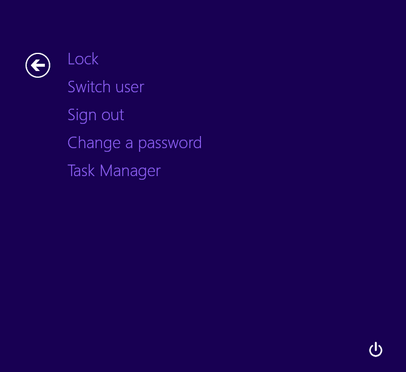
- Запустіть функцію екстреного перезапуску, натиснувши клавішу Ctrl на клавіатурі та натиснувши кнопку вимкнення на вашому пристрої Windows 8.
- Windows підкаже вам, що ви збираєтеся зробити “негайне перезавантаження”; натисніть "ОК", і все готово.
І це все. Тепер ви знаєте, як екстрено перезапустити пристрій Windows 8 і Windows 8.1 за допомогою спеціальної спеціальної процедури. Отже, використовуйте цю функцію з обережністю кожного разу, коли вам потрібно.
Читайте також: Як змінити параметри входу в Windows 8.1